Vi har många plattformar för att hosta innehåll i molnet, men utan tvekan är en av de mest populära Google Drive. Där kan vi lagra filer av alla slag, skapa säkerhetskopior, ha dokument tillgängliga att öppna och redigera var som helst eller dela dem mellan enheter. I den här artikeln kommer vi att prata om ett gratis program som utökar möjligheterna för denna tjänst. Närmare bestämt är det google-drive-ftp-adapter, som vänder Google Drive till en FTP-server .
Vad är en FTP-server
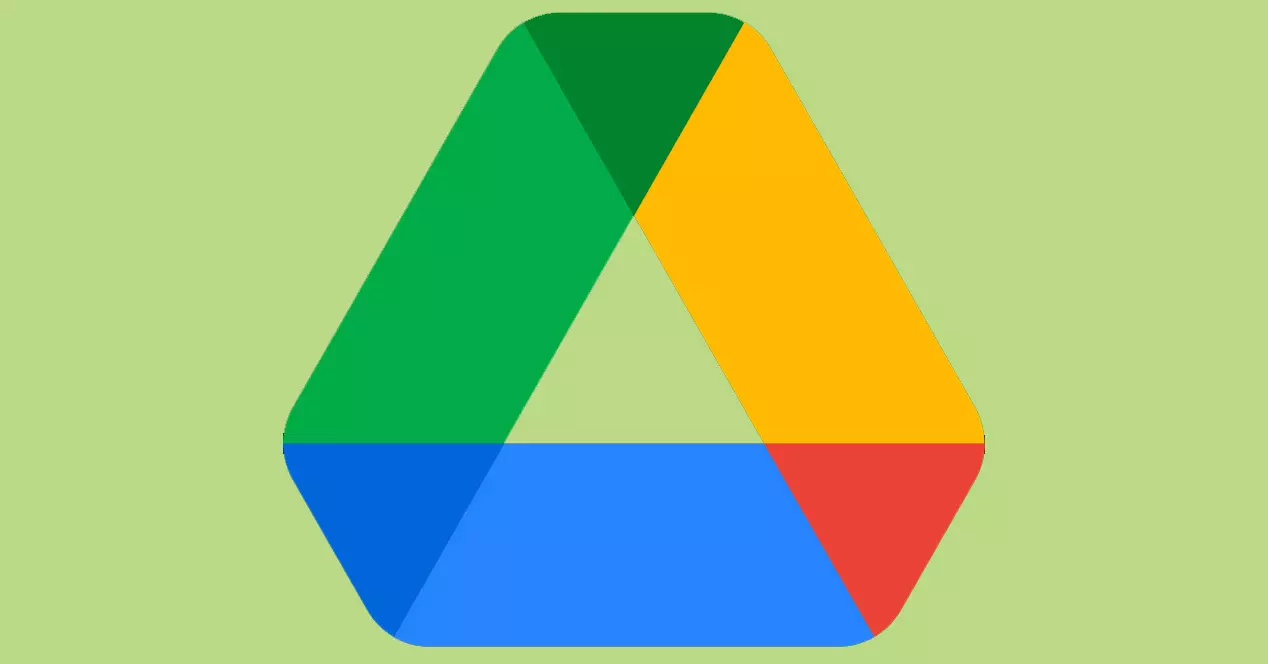
Först och främst vill vi prata om exakt vad en FTP-servern är . Det är en tjänst som används för att överföra filer, antingen uppladdning eller nedladdning, mellan två fjärranslutna datorer. Det normala är att det är mellan den lokala datorn hos en klient och servern hos en leverantör.
För att detta ska vara möjligt är det nödvändigt att ha en FTP-klient och en FTP-server. I grund och botten är det programvaran som tillåter detta Filöverföring mellan två datorer. Anslutningen är dubbelriktad, så samtidigt kan vi skicka och ta emot data. Den kan till exempel användas för att ladda upp bilder, videofiler, textdokument ... Alla typer av filer som vi har och som vi är intresserade av att dela med en annan enhet.
Vi kan använda denna typ av tjänst med en användarnamn och lösenord . Det är det som gör att vi kan autentisera och verifiera ett specifikt konto för att komma åt en server och överföra filer. Däremot är gäståtkomst också möjlig, vilket kan vara anonymt.
Steg för att använda Google Drive som en FTP-server
Efter att kort ha förklarat vad FTP-protokollet är, hur klienten och servern agerar, ska vi förklara hur vi kan använda Google Drive för det. Vi kommer att hänvisa till google-drive-ftp-adapter , vilket är den nödvändiga applikationen för att uppnå vårt mål. Vi måste ladda ner det på vår dator, konfigurera det och börja använda det med vår användare för att kunna ladda upp eller ladda ner filer.
Ladda ner google-drive-ftp-adapter
Det första vi måste göra är att ladda ner programmet google-drive-ftp-adapter till vår dator. Det är kostnadsfria , programvara med öppen källkod, och vi kan ladda ner den från GitHub . Det krävs förstås att Java tidigare är installerat på datorn för att det ska fungera korrekt.
I GitHub kommer vi att se all information om google-drive-ftp-adapter, samt knappen för att ladda ner ZIP-filen som innehåller vad själva programmet är och allt innehåll som vi kommer att behöva ladda ner på vår dator och springa senare.
Inom informationen kommer vi att se att uppdraget med detta program är att kunna använda FTP-protokoll via Google Drive. Detta, som vi kommer att se, kommer att ge en rad möjligheter för användare som har konton i denna populära Google-tjänst.
Kör jar-filen
När vi har laddat ner Zip fil från GitHub och packade upp det på datorn kommer vi att se att det finns olika mappar. En av dem är google-drive-ftp-adapter-master. Det är precis där vi måste gå in. Där inne måste vi köra jar-filen som vi kommer att se för att kunna starta programmet.
Dessutom kommer vi också att se att det finns ett verktyg som heter PoweredBy.cloud . Detta är vad som låter dig konfigurera Drive som ett CDN.
* Notera: när vi körde den för första gången gav den här filen ett felmeddelande som indikerar att den inte kunde läsas korrekt. Det är något som kan hända, men det löses enkelt bara genom att köra det en andra gång.
Länka Google Drive-konto
När vi har kört google-drive-ftp-adapter kommer den att be oss att länka den till vårt konto. Vi måste ge nödvändiga tillstånd så att det kan fungera korrekt. Dessutom, Windows försvarare , Microsofts antivirus, kommer att skicka ett meddelande till oss för att tillåta oss att använda denna applikation. Vi måste ge det för att acceptera, eftersom det annars kan blockera programmet och inte fungera korrekt.
Du har att logga in på Drive med ditt användarnamn och lösenord. Detta är viktigt för att verkligen länka kontot och kunna komma åt innehållet som vi redan har sparat eller kunna ladda upp nya filer som vi vill ha till plattformen.
Från det ögonblicket kommer vi att ha Google Drive konfigurerat för att fungera som en FTP-klient. Detta verktyg som vi har installerat automatiserar hela processen. Vi behöver bara något FTP-program. Till exempel i vårt fall har vi bestämt oss för att använda WinSCP, vilket fungerar mycket bra. Det skulle vara liknande med vilket annat alternativ som helst.
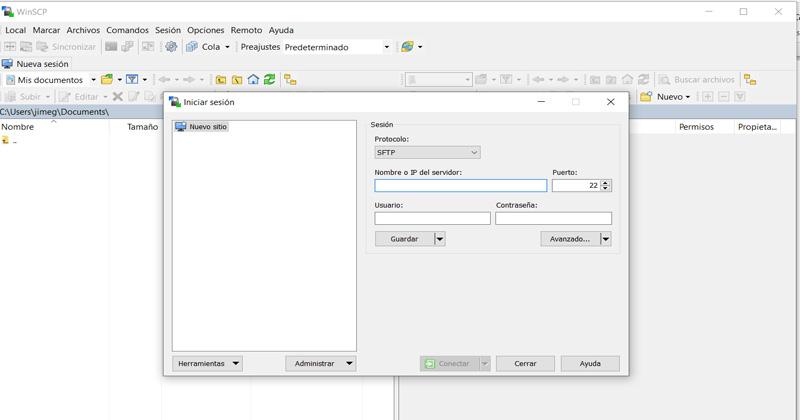
Öppna FTP-programmet
Därför blir nästa steg att öppna FTP-programmet, vilket i det här fallet kommer att vara det WinSCP . Den kommer att be oss om en serie data som kommer att vara nödvändiga för att kunna ansluta till Google Drive. Vi måste ange värdnamnet Localhost. I användarsektionen lägger vi in användare och lösenord också användare.
Porten du ska använda är 1821. Detta är porten som google-drive-ftp-adapter konfigurerar oss som standard. I alternativen som kommer att visas ovan måste vi välja FTP och utan kryptering.
Börja använda google-drive-ftp-adapter
När vi väl har konfigurerat alla dessa parametrar som vi har nämnt återstår det bara att börja använder google-drive-ftp-adapter . När vi ansluter tar det knappt några sekunder innan listan över alla våra filer som vi har lagrat i Google-tjänsten dyker upp.
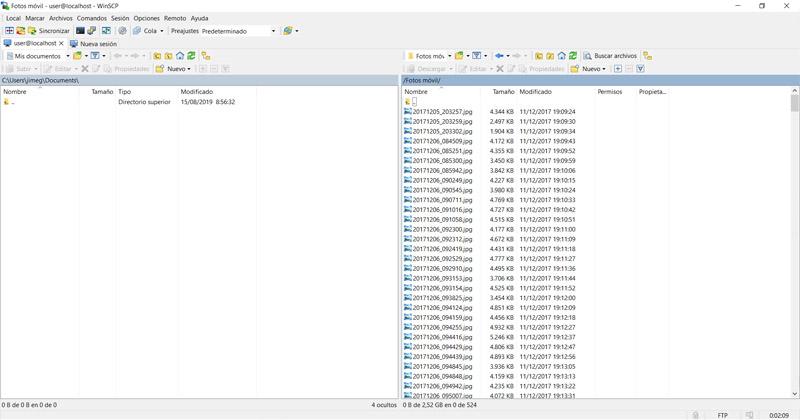
Med detta kommer vi att uppnå full och tillgänglig kontroll över alla mappar. Vi kommer vara kapabla till ladda upp och ladda ner filer på ett enkelt och snabbt sätt. Vi kan till exempel överföra textdokument, bilder, videofiler, ZIP-mappar ... Allt vi vill ha i Drive. Eftersom vi är dubbelriktade kan vi både ladda upp och ladda ner innehåll utan problem.
Kort sagt, med dessa steg som vi har visat kan vi konfigurera Google Drive som en FTP-server. Det är en enkel, snabb process som bara kräver att du installerar ett verktyg som google-drive-ftp-adapter, som är helt gratis och med öppen källkod, och konfigurerar det korrekt. Vi måste också ha ett FTP-program, som vi i vårt fall har använt WinSCP men vilket som helst annat med liknande operation kan användas.
Vad tycker du om programmet google-drive-ftp-adapter? Tycker du att det är användbart att kunna använda Drive som FTP-server och överföra filer snabbt och enkelt tack vare detta verktyg?